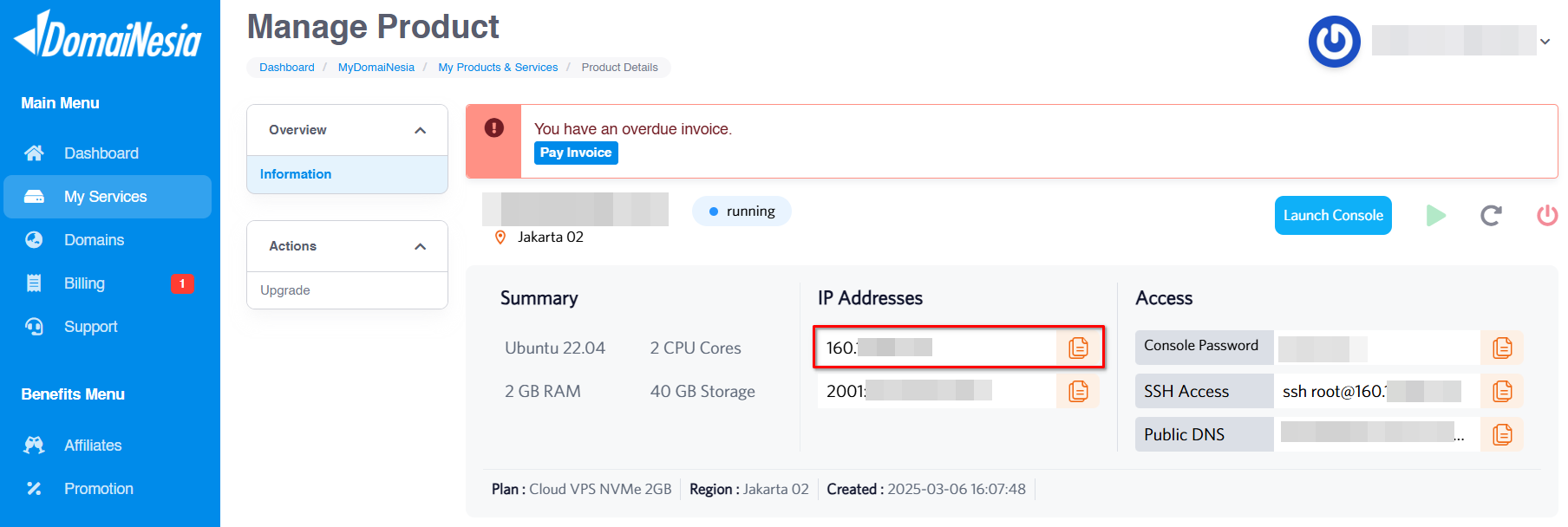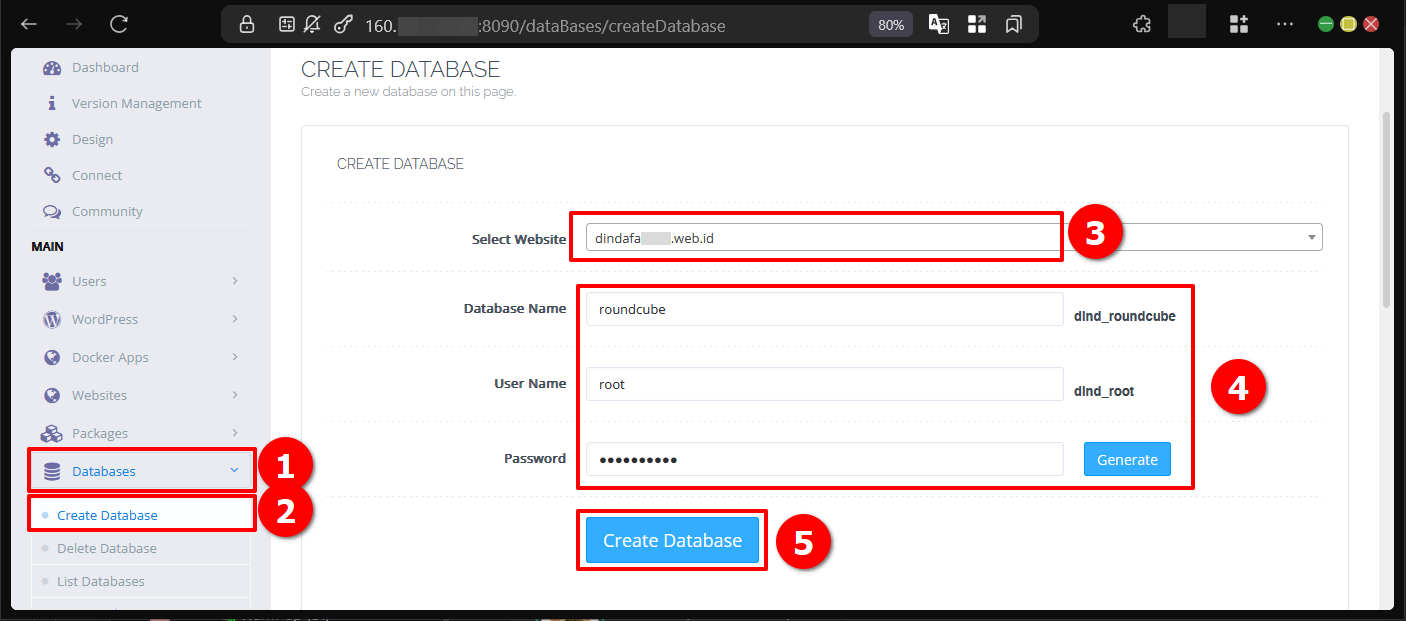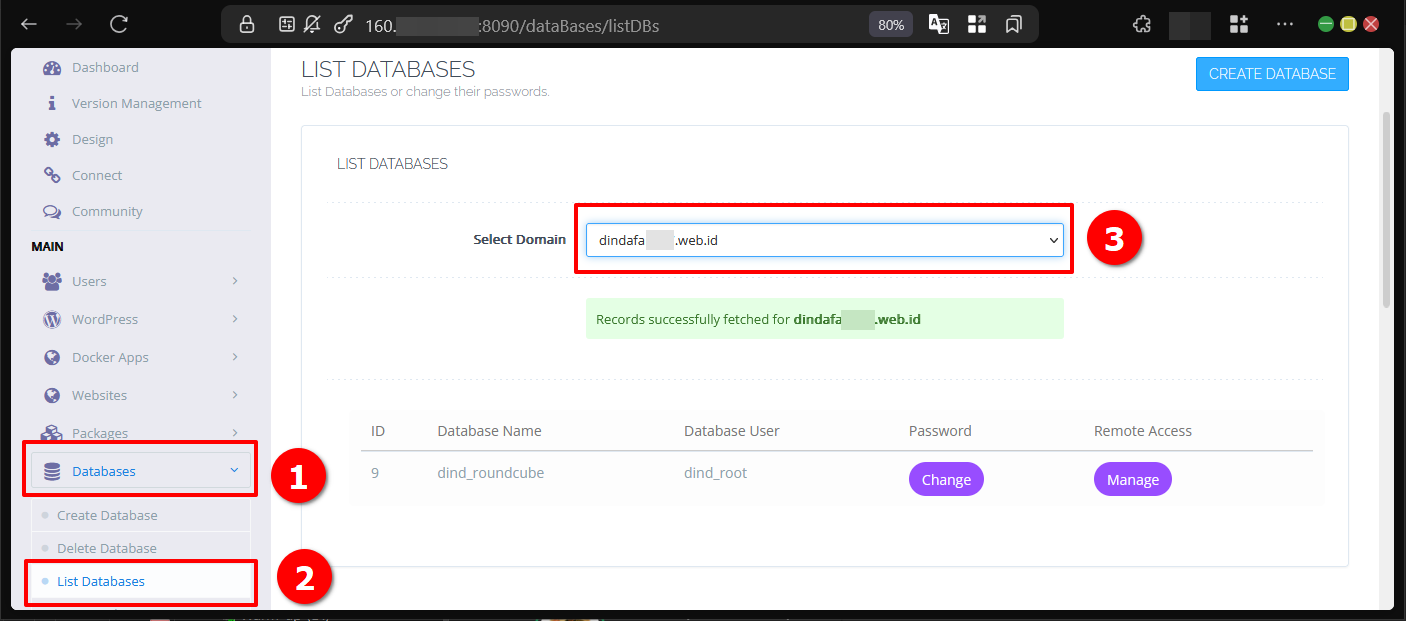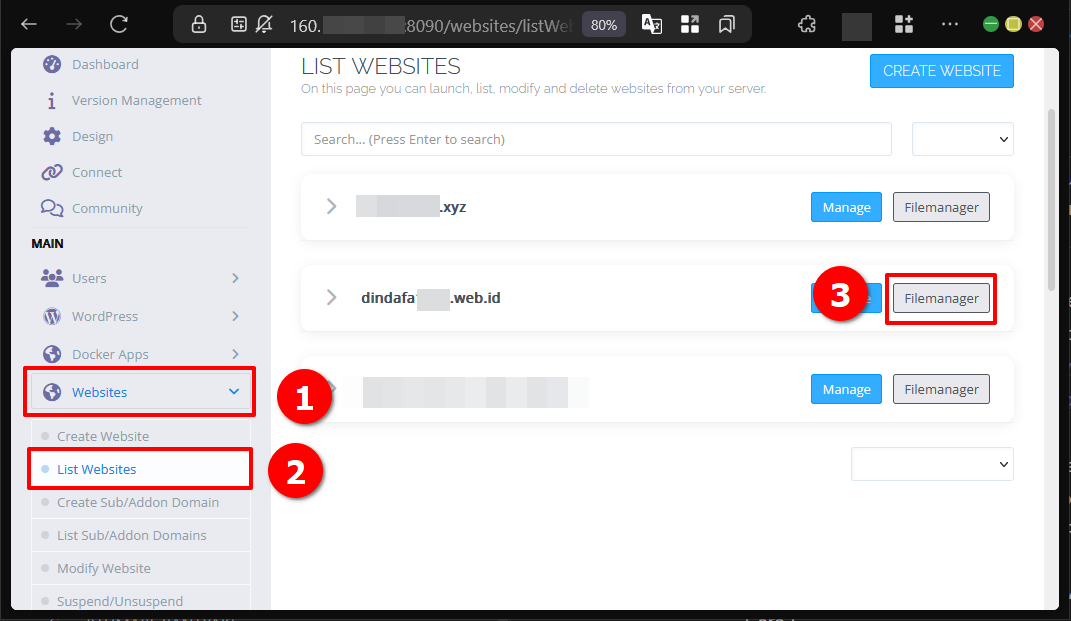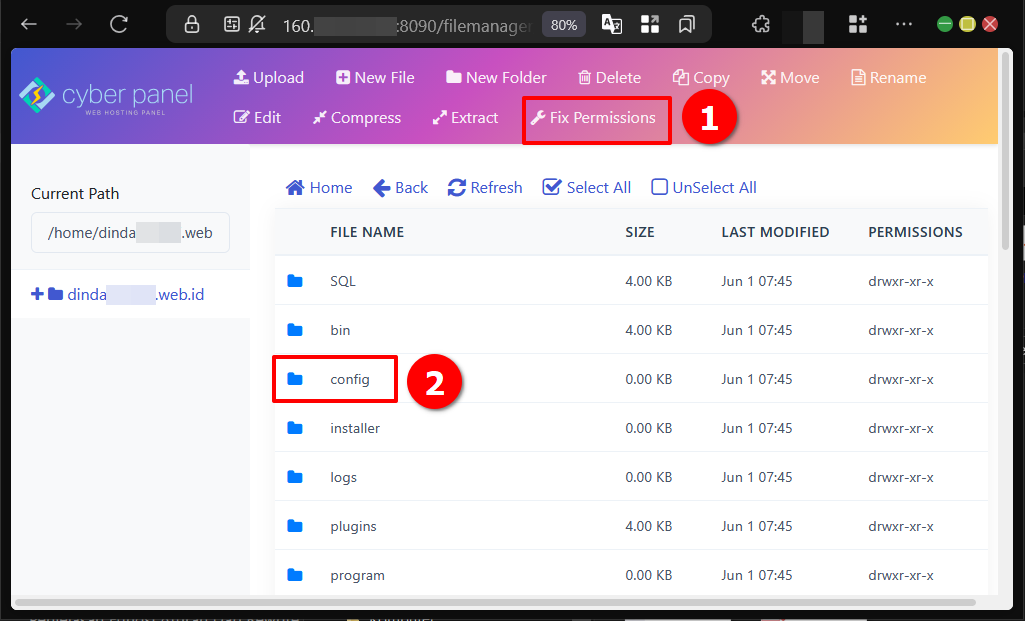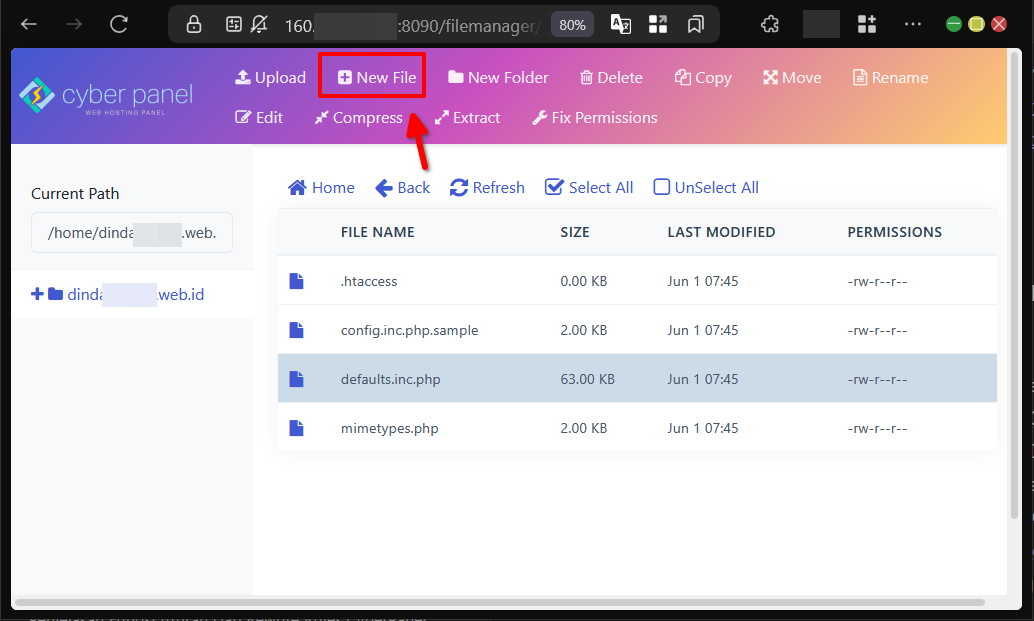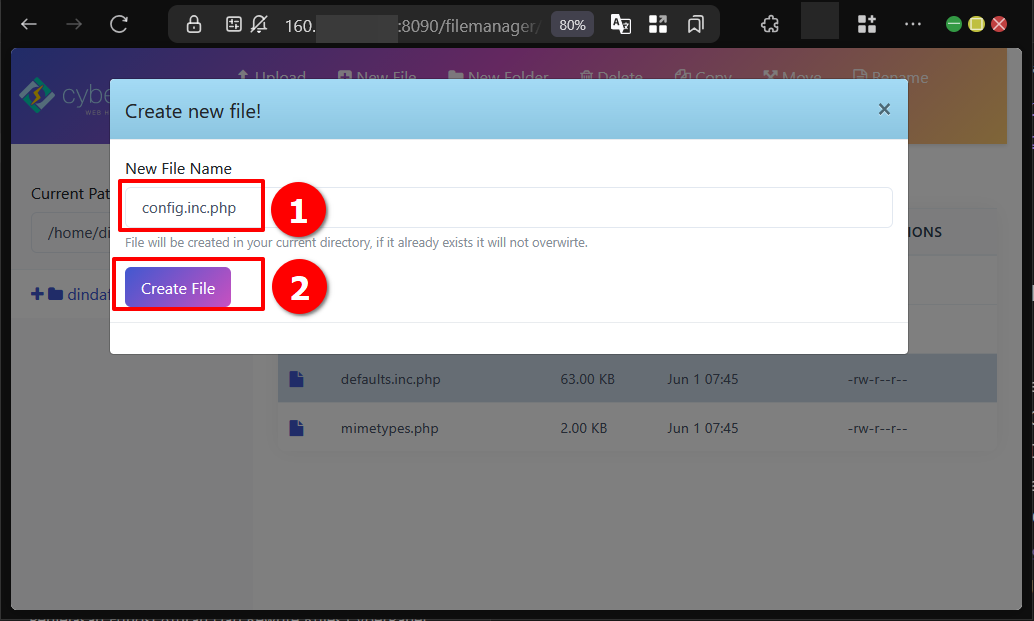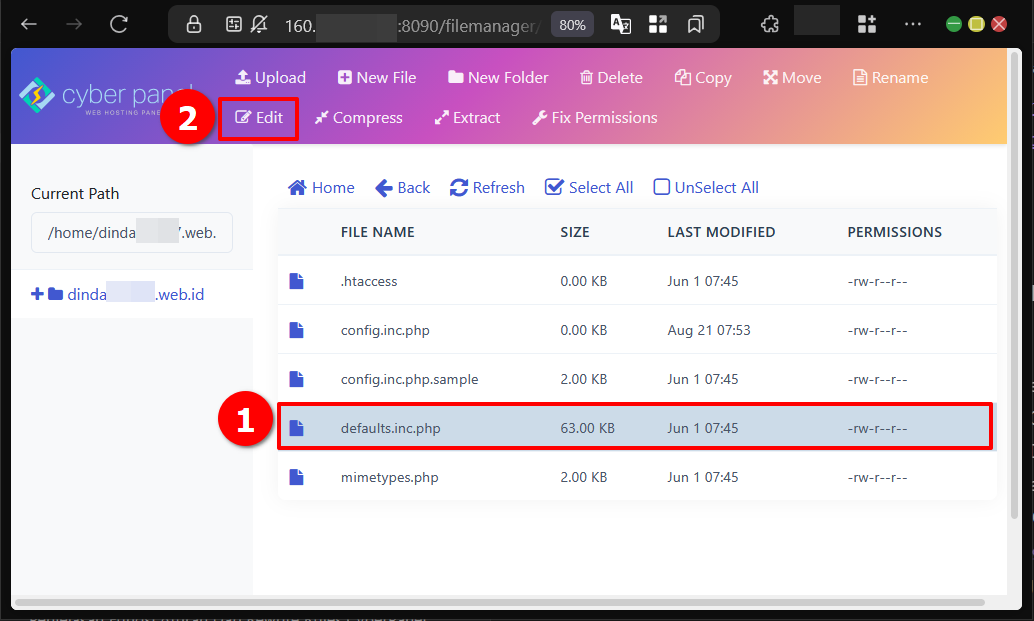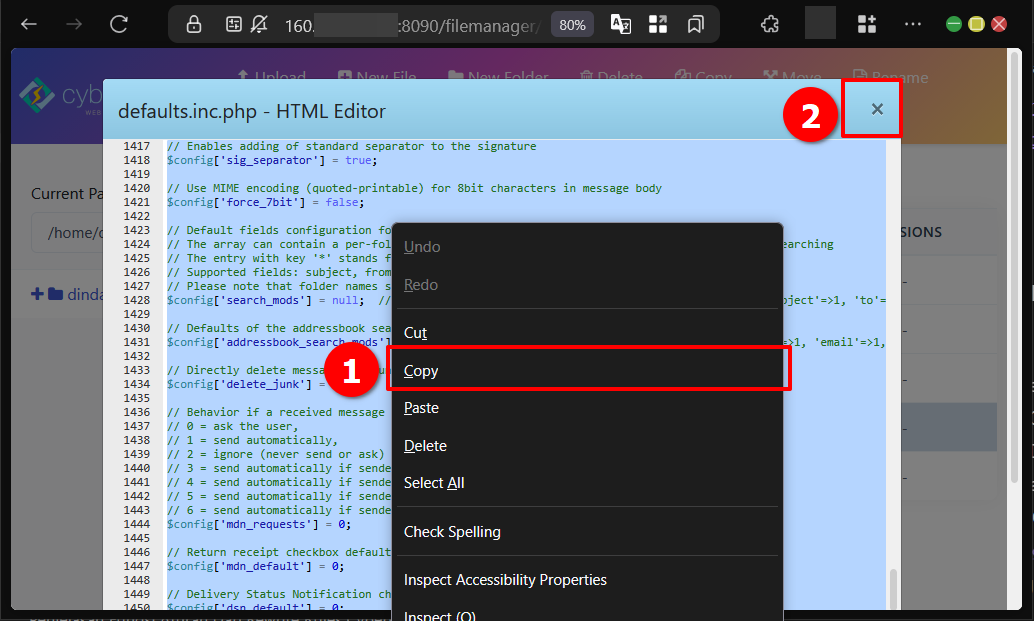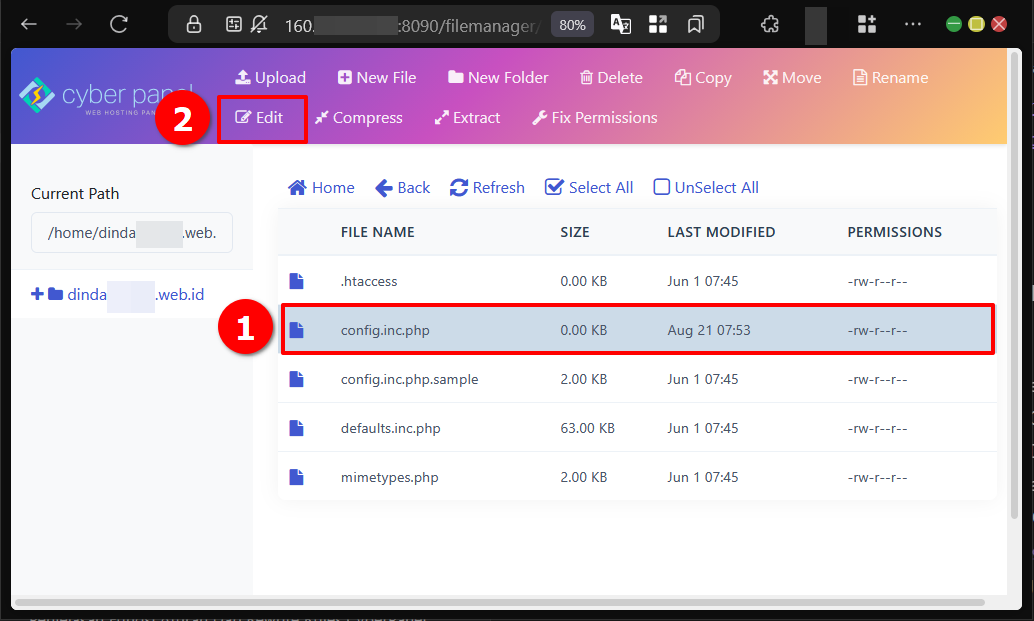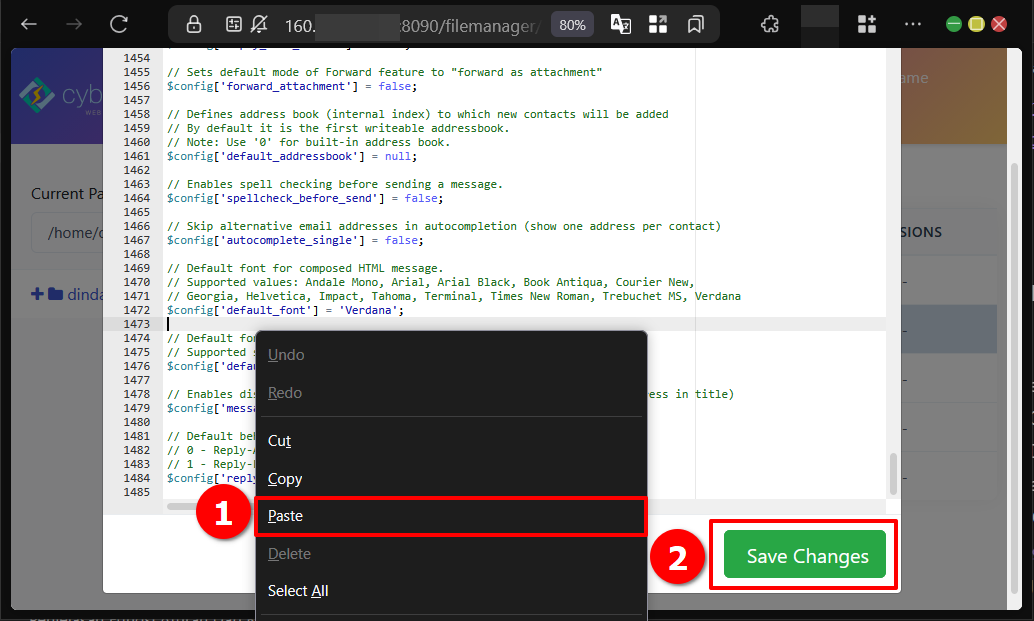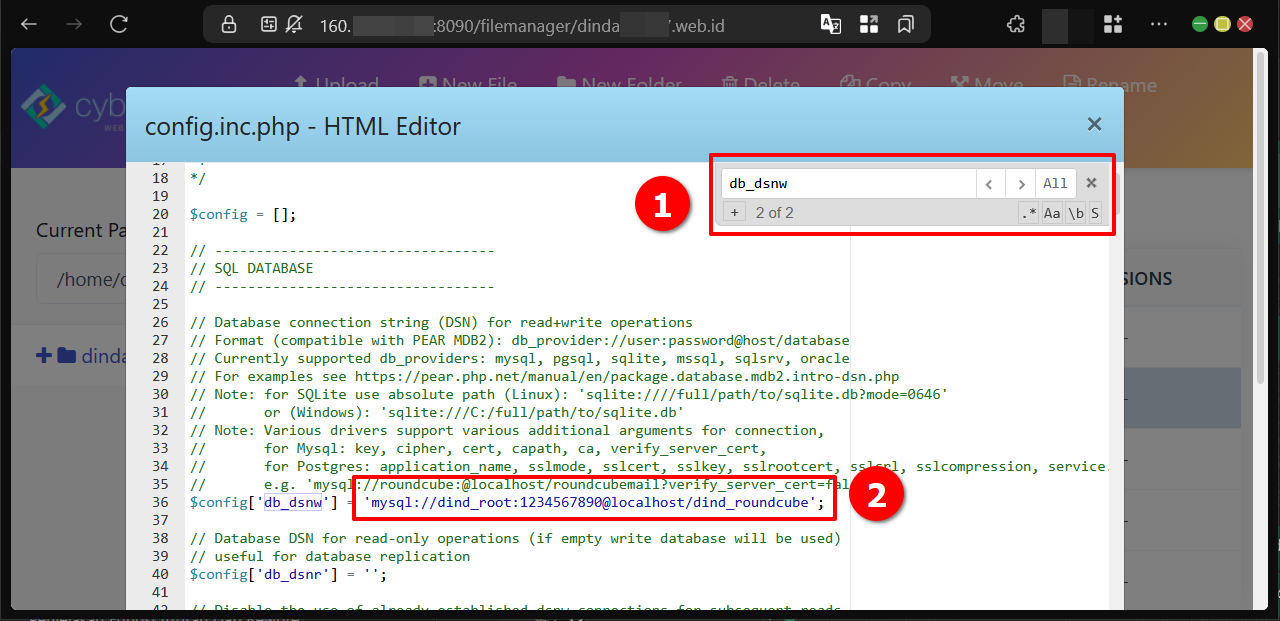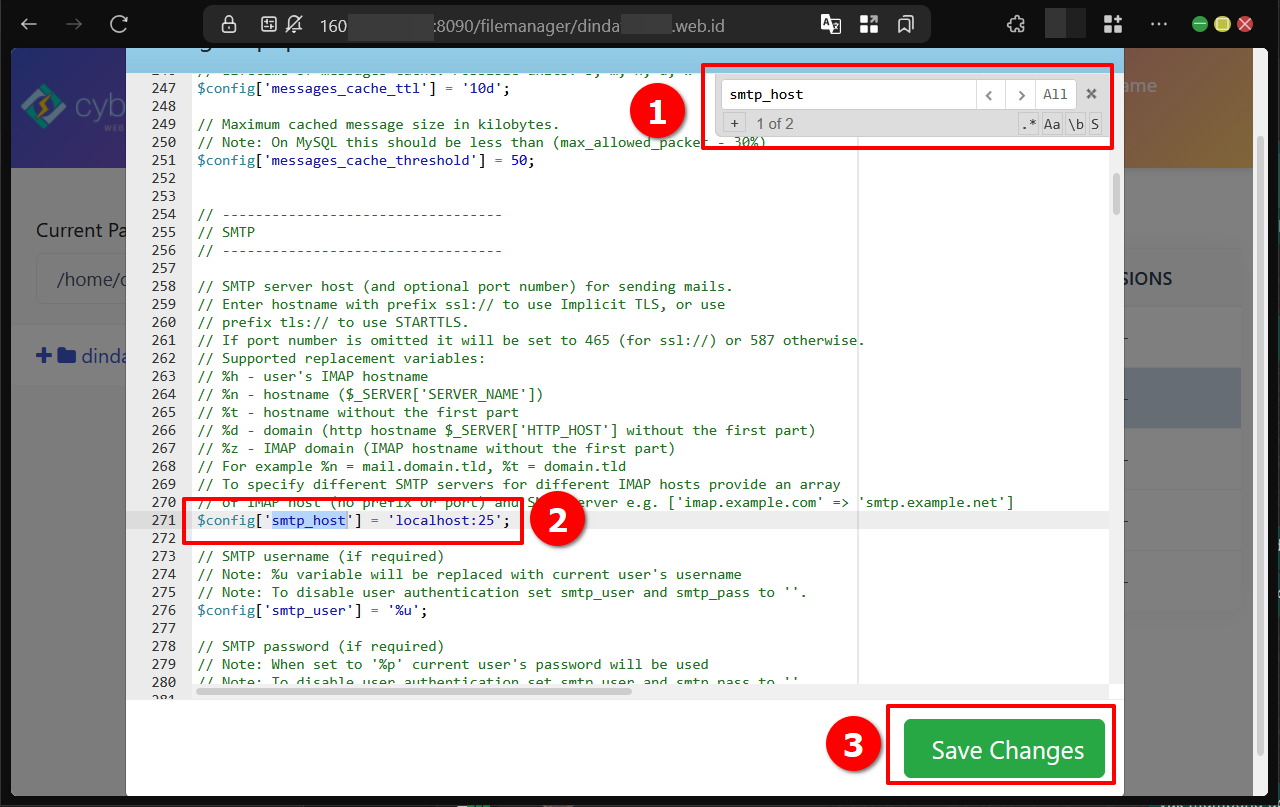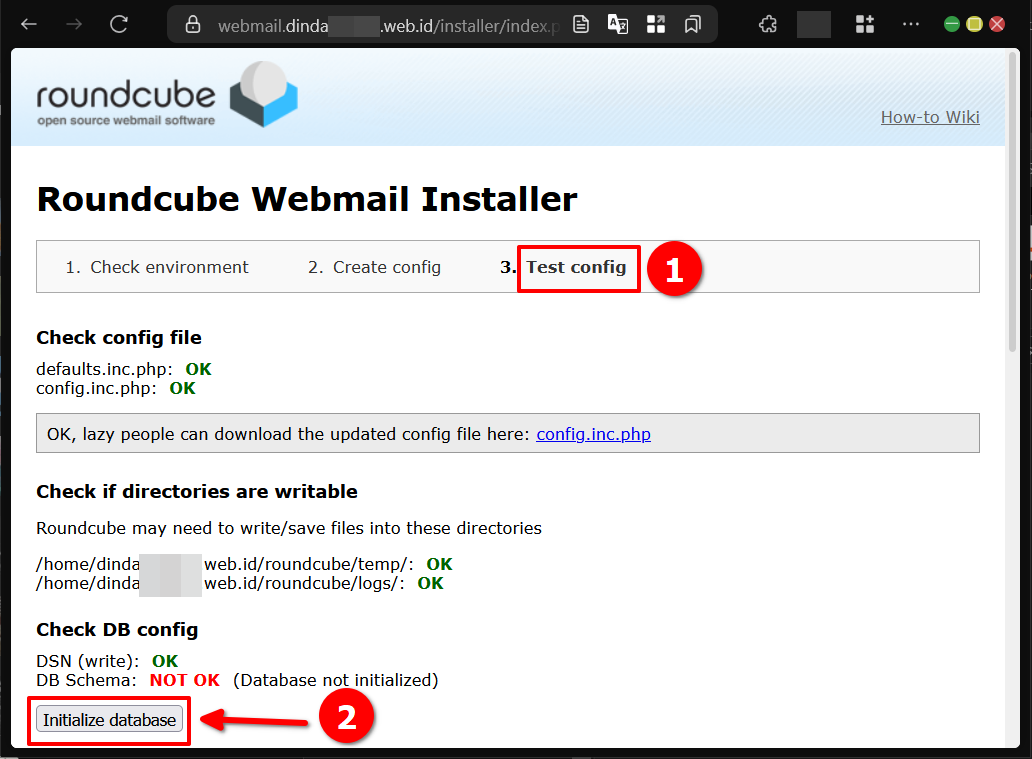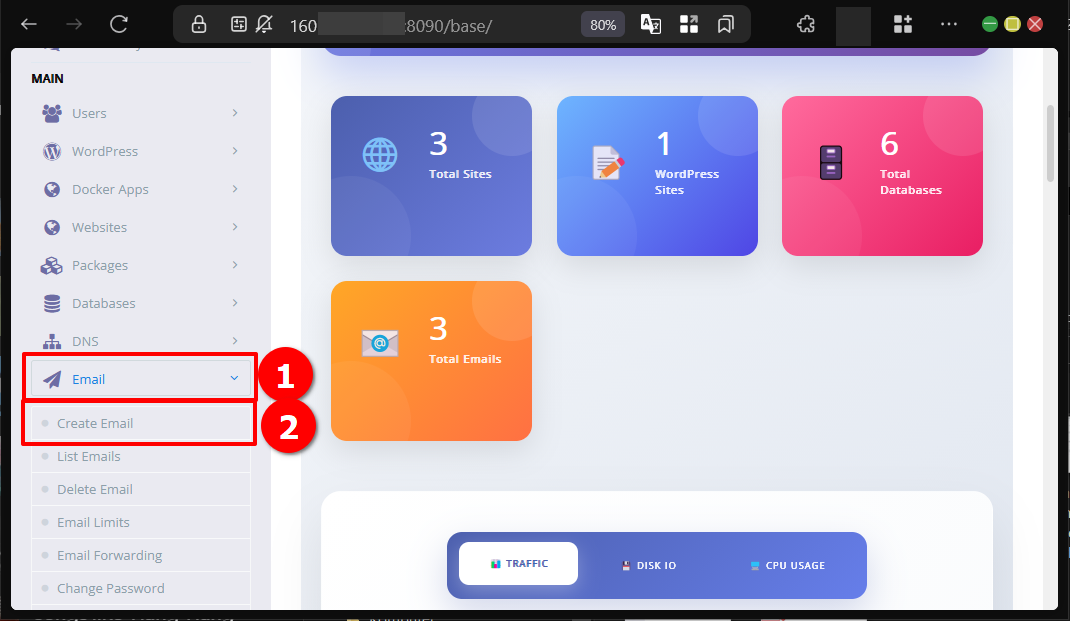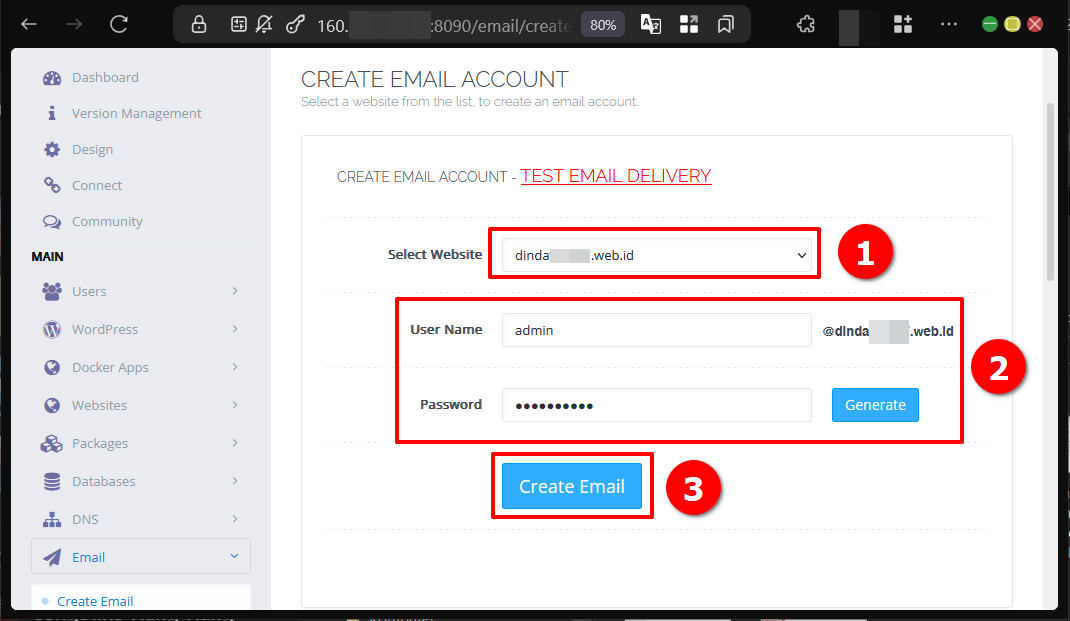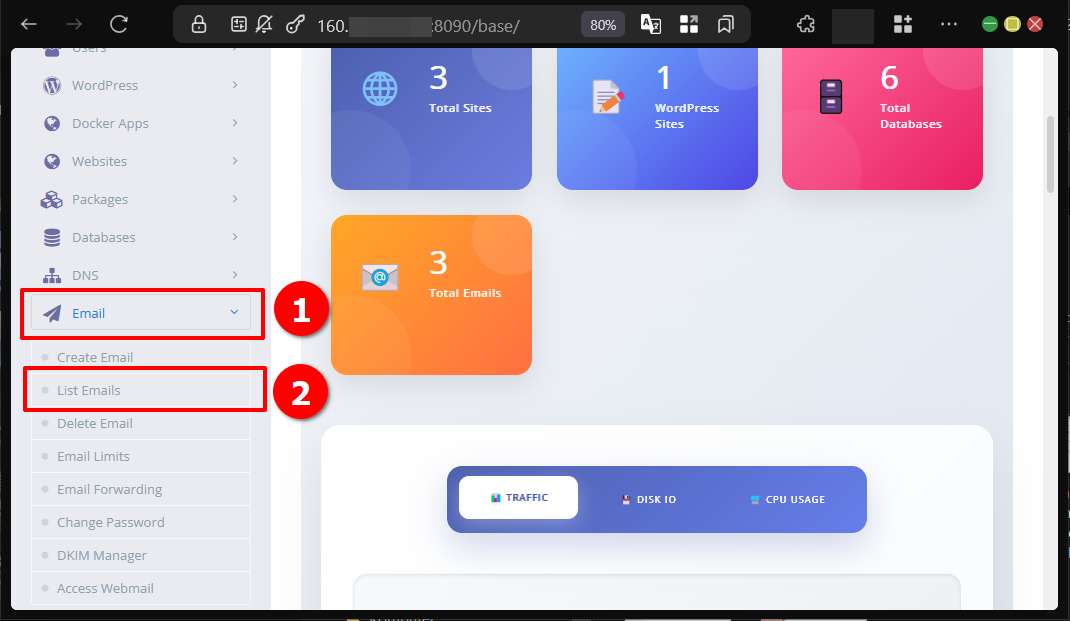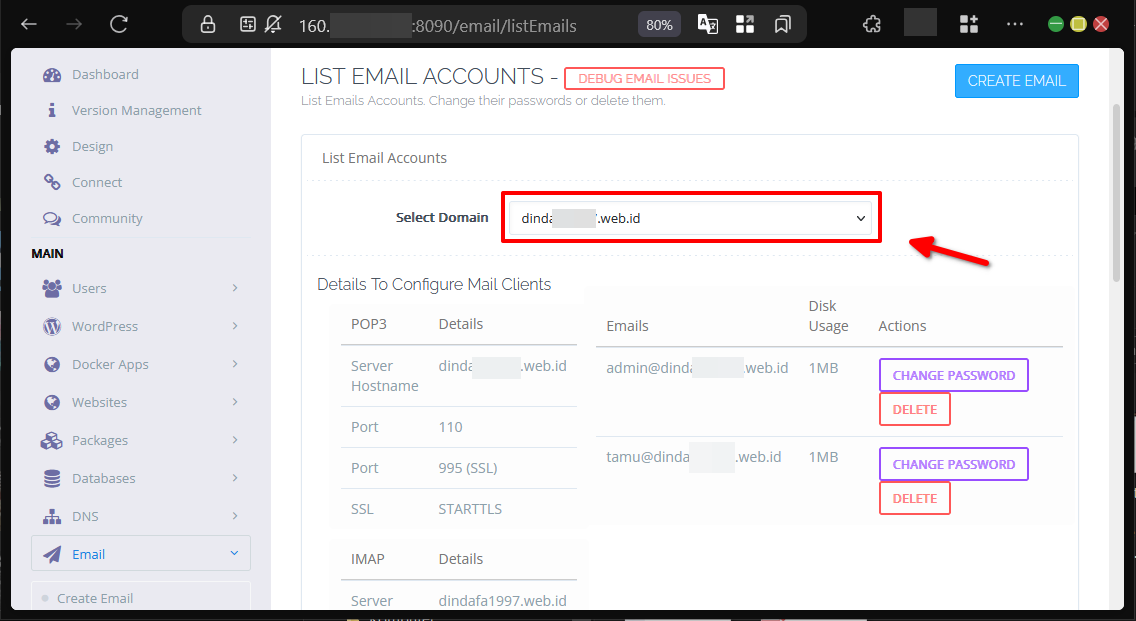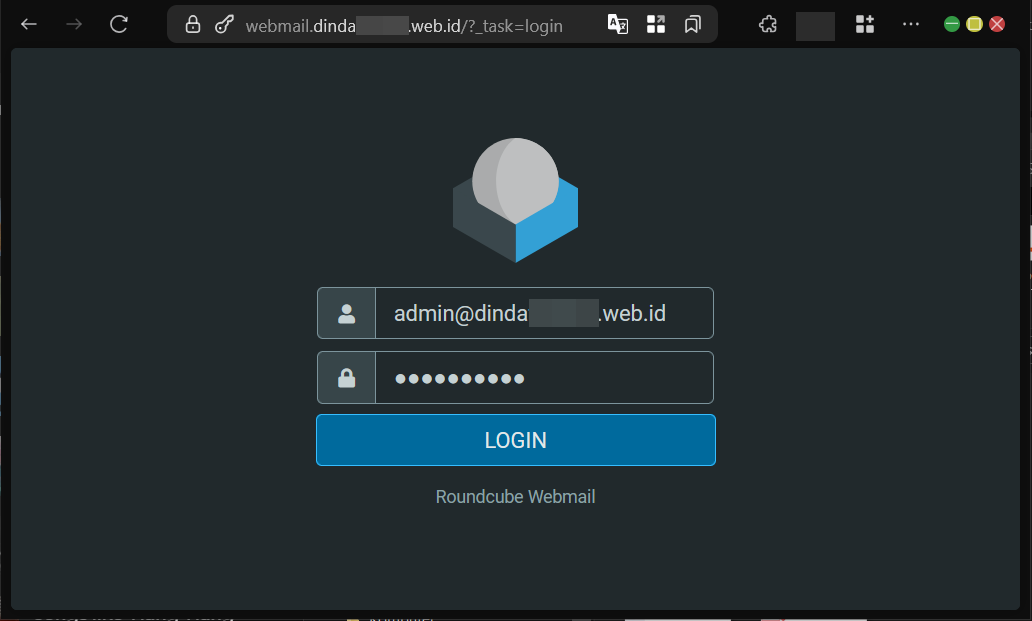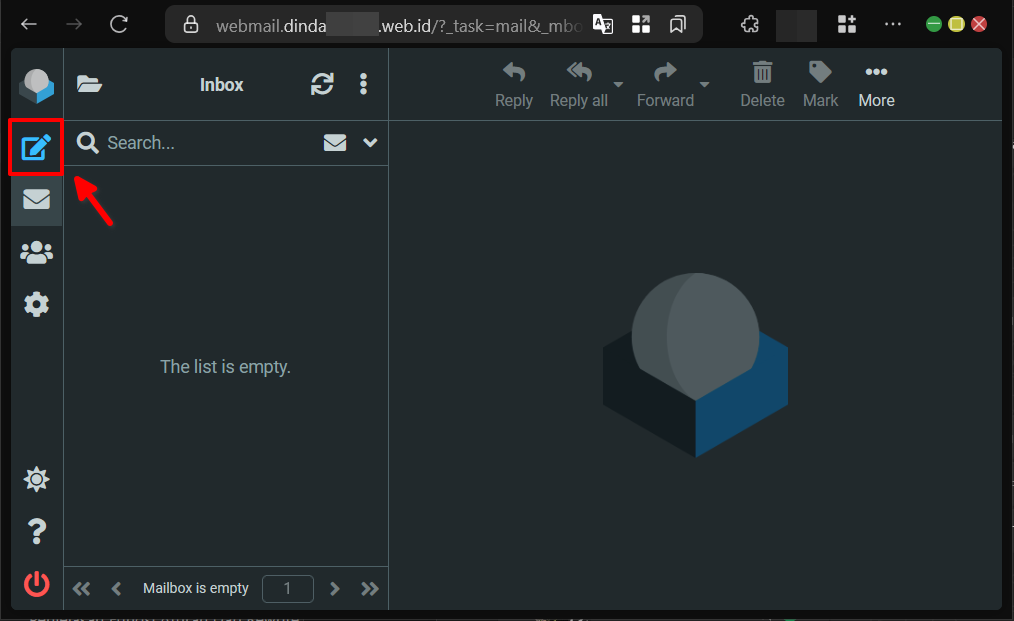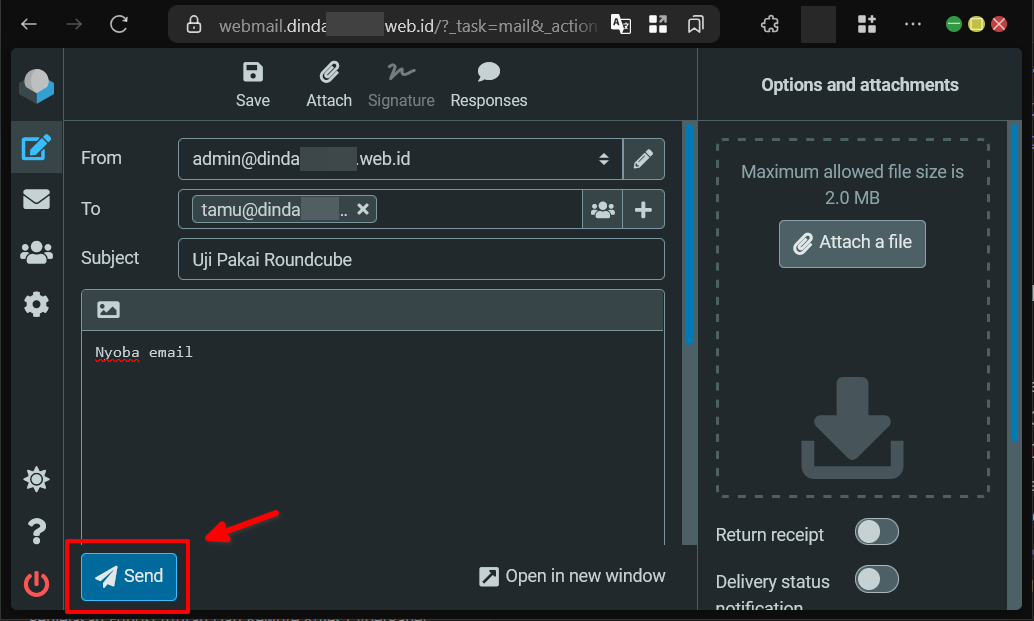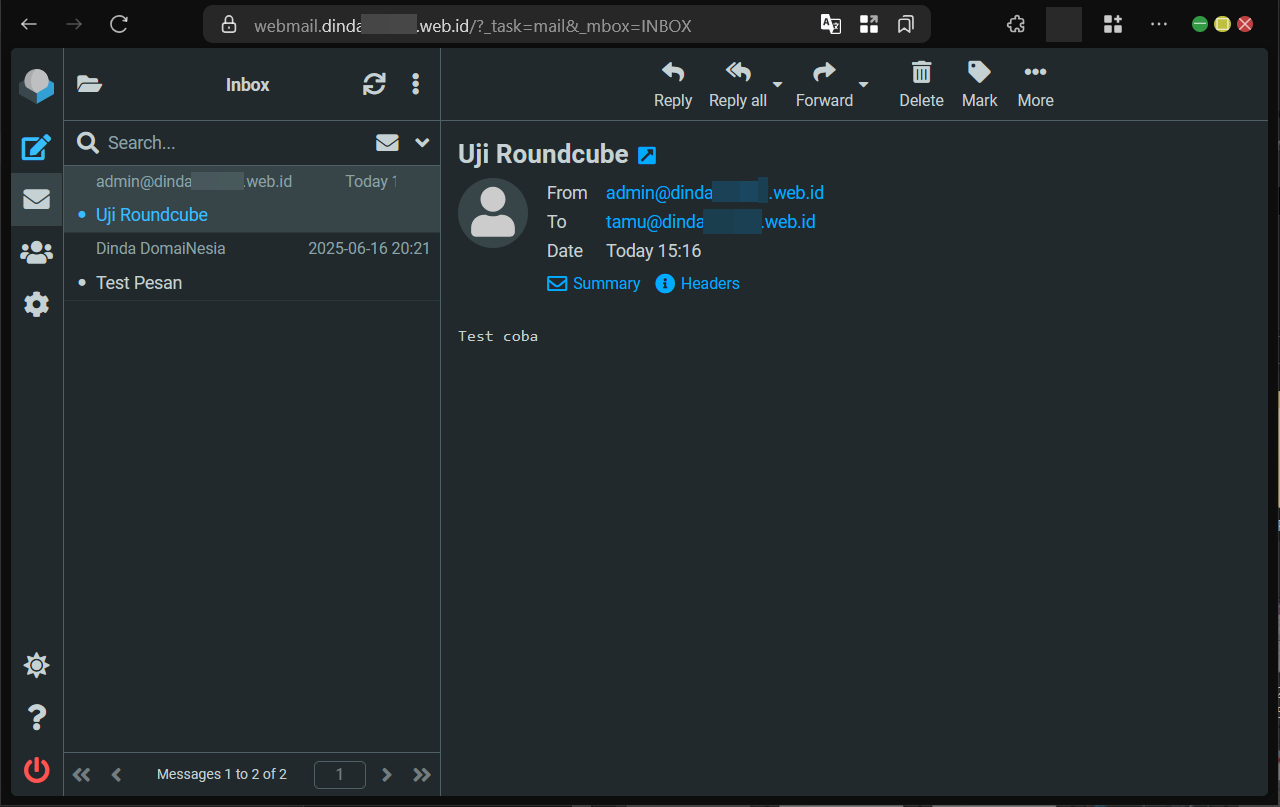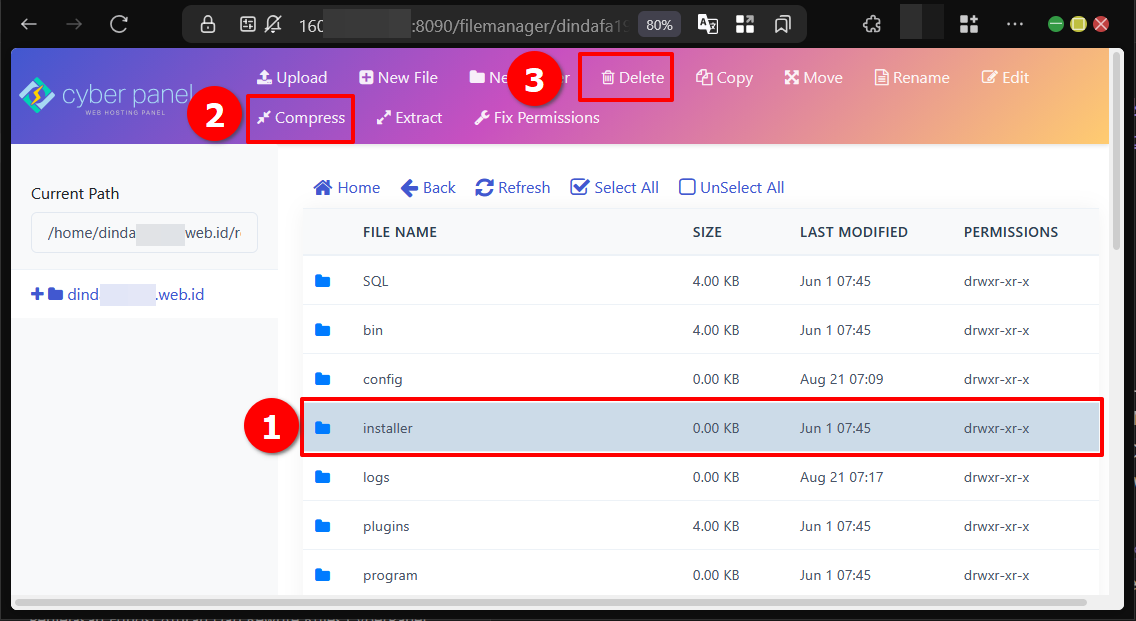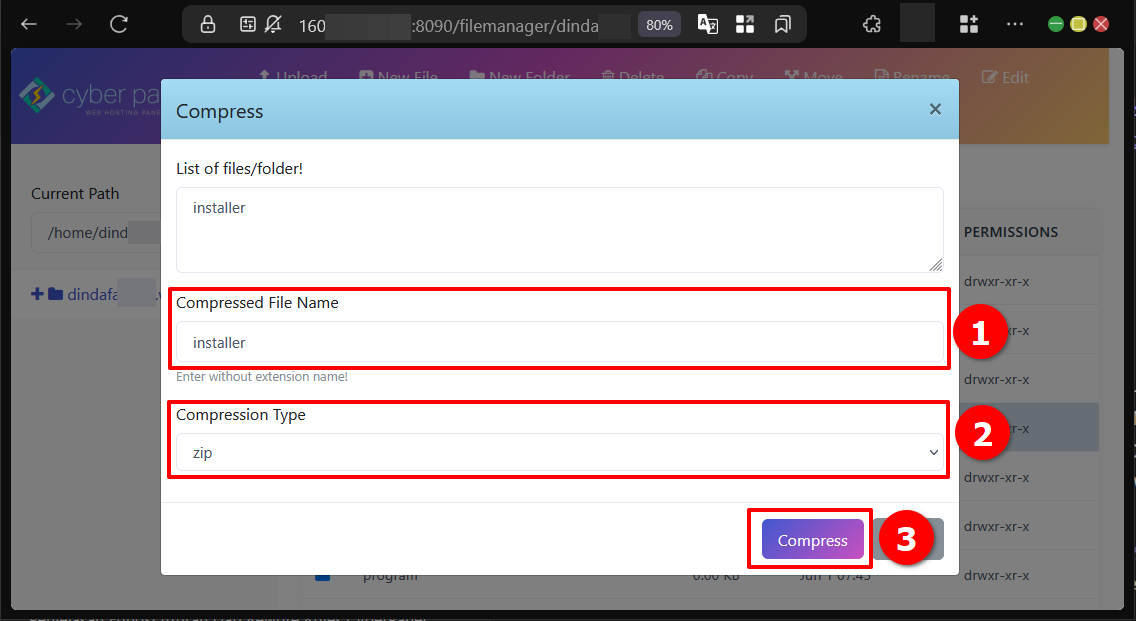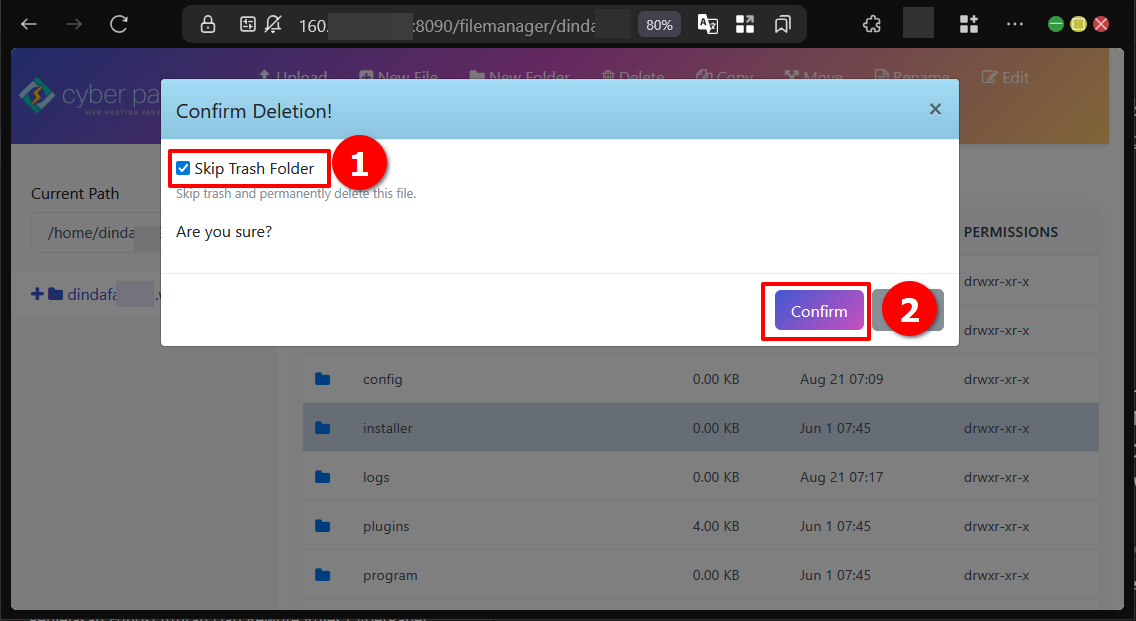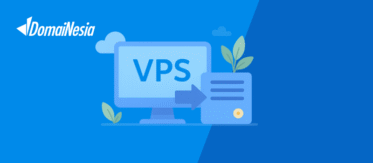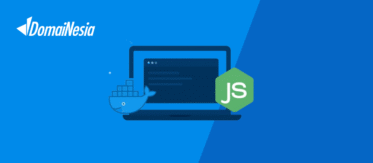
Panduan Awal Konfigurasi Roundcube di CyberPanel
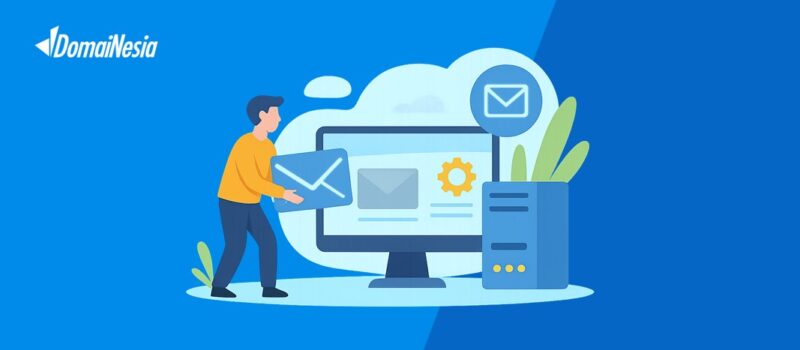
Hai DomaiNesians! Kali ini kita akan menyelami proses awal konfigurasi Roundcube di CyberPanel agar mail server dapat berfungsi dengan baik. Mengelola email melalui server sendiri memang memberikan fleksibilitas dan kontrol penuh, tetapi tanpa konfigurasi yang tepat, Roundcube tidak akan berjalan sebagaimana mestinya. Panduan ini hadir untuk memandu langkah-langkah konfigurasi secara rinci, membantu menyelesaikan potensi masalah, dan memastikan mail server siap digunakan. Yuk, kita mulai petualangan ini bersama!
Mengapa Butuh Konfigurasi Awal Roundcube?
Awal konfigurasi Roundcube di CyberPanel dilakukan melalui fitur installer yang disediakan. Proses ini mencakup pengaturan database, file konfigurasi, dan pengujian untuk memastikan semua komponen berjalan harmonis. Tanpa konfigurasi ini, Roundcube tidak akan dapat menyimpan data email, mengirim pesan, atau bahkan menjalankan fungsi dasar mail server.
Jika konfigurasi awal tidak dilakukan, beberapa risiko bisa muncul. Berikut adalah beberapa risiko yang mungkin terjadi:
- Email tidak tersimpan karena database tidak terhubung.
- Kegagalan pengiriman atau penerimaan email akibat kesalahan pengaturan SMTP.
- Masalah keamanan karena file installer tidak dihapus, membuka celah bagi serangan siber.
Panduan ini merupakan kelanjutan dari artikel sebelumnya berjudul “Cara Install Roundcube di CyberPanel Untuk Mail Server”. Jika belum melakukan instalasi, silakan kunjungi panduan instalasi Roundcube terlebih dahulu. Dalam panduan ini, kita menggunakan VPS dari DomaiNesia, yang memungkinkan pembuatan mail server sendiri dengan mudah.
Mengakses Dashboard CyberPanel dan Console VPS
Nah, DomaiNesians! Sebelum memulai konfigurasi, kita perlu mengakses dashboard CyberPanel dan console VPS. Langkah ini menjadi fondasi untuk memastikan semua pengaturan berjalan lancar.
Dalam panduan ini, kita menggunakan CyberPanel versi 2.4 dengan lisensi gratis dan sistem operasi Linux berbasis Ubuntu 22.04. Perlu dicatat, antarmuka atau alur kerja mungkin sedikit berbeda jika menggunakan versi atau lisensi lain. Untuk mengakses CyberPanel, kita perlu mengetahui alamat IP VPS terlebih dahulu. IP ini dapat dilihat di Dashboard VPS MyDomaiNesia. Setelah mendapatkan IP, tambahkan port 8090 pada URL, misalnya http://IP_VPS:8090, untuk masuk ke dashboard CyberPanel.
Konfigurasi Awal Roundcube Mail
Setelah berhasil mengakses website Roundcube yang telah diinstal pada subdomain (sesuai panduan sebelumnya), kini saatnya melakukan konfigurasi awal agar mail server dapat digunakan. Bagian ini akan membahas pembuatan database, pengaturan file konfigurasi, dan langkah pengujian untuk memastikan Roundcube berfungsi dengan baik.
Membuat Database
Untuk menyimpan data email, kita perlu membuat database agar Roundcube dapat menyimpan informasi seperti pesan, kontak, dan pengaturan lainnya. Dalam panduan ini, kita akan memanfaatkan fitur pembuatan database di CyberPanel untuk mempermudah proses.
Pada dashboard CyberPanel, akses halaman “Create Database” melalui submenu “Create Database” di menu “Databases” pada sidebar.
Di halaman tersebut, isikan nama database yang akan digunakan. Pastikan memperhatikan prefix tambahan di sebelah kanan kolom input agar tidak salah mengisi. Setelah mengisi nama database, klik tombol “Create Database”. Untuk memverifikasi pembuatan database, kita bisa mengakses halaman “List Databases” melalui submenu “List Databases” di menu “Databases” pada sidebar.
Menyiapkan File Config
Setelah database berhasil dibuat, langkah berikutnya adalah menyiapkan file konfigurasi untuk Roundcube. File config ini berfungsi sebagai jembatan yang menghubungkan Roundcube dengan database dan pengaturan server lainnya, seperti SMTP untuk pengiriman email.
Untuk memulai, akses folder subdomain tempat Roundcube diinstal melalui file manager. Pada dashboard CyberPanel, buka submenu “List Websites” di menu “Websites”, lalu klik tombol “Filemanager” pada website terkait.
Di file manager, cari folder “Roundcube” atau folder yang berisi file-file Roundcube. Klik fitur “Fix Permissions” pada navigasi bar untuk memastikan izin file sudah benar, lalu masuk ke folder “Config”.
Di dalam folder “Config”, buat file baru dengan mengklik fitur “New File” pada navigasi bar.
Jendela “Create new file!” akan muncul. Isikan nama file sebagai config.inc.php pada kolom “New File Name”, lalu klik “Create File”.
Selanjutnya, klik file defaults.inc.php di folder yang sama, lalu pilih fitur “Edit” pada navigasi bar.
Pada jendela editor yang muncul, salin seluruh isi file dengan mengklik “Select All” lalu “Copy”, atau gunakan kombinasi tombol Ctrl+A dan Ctrl+C.
Kembali ke file config.inc.php yang baru dibuat, klik fitur “Edit” pada navigasi bar.
Tempel isi yang telah disalin tadi ke jendela editor dengan kombinasi tombol Ctrl+V atau klik kanan dan pilih “Paste”, lalu klik “Save Changes”.
Masih di jendela editor, cari baris db_dsnw menggunakan fungsi pencarian (Ctrl+F). Ganti nilai pada baris tersebut menjadi seperti berikut:
|
1 |
mysql://username_database:sandi_database@localhost/nama_database |
Pastikan informasi seperti username_database, sandi_database, dan nama_database sesuai dengan yang dibuat pada langkah pembuatan database sebelumnya.
Pada jendela yang sama, cari baris smtp_host dan ubah nilainya menjadi:
|
1 |
localhost:25 |
Setelah itu, klik “Save Changes”.
Kembali ke halaman installer Roundcube, akses menu “3. Test Config”. Klik tombol “Initialize database” untuk menyelesaikan langkah “DB Schema”.
Pastikan semua pengaturan pada halaman tersebut berlabel “OK”. Hindari mengubah bagian “2. Create Config” karena akan mengatur ulang file config.inc.php yang telah disiapkan.
Menguji Roundcube
Setelah semua pengaturan selesai dan pengujian awal berhasil, kini saatnya menguji Roundcube dengan mengirim email untuk memastikan mail server berfungsi dengan baik.
Membuat Email di CyberPanel
Jika sudah memiliki akun email di CyberPanel, langkah ini dapat dilewati. Untuk membuat akun email, akses halaman “Create Email Account” melalui submenu “Create Email” di menu “Email” pada sidebar.
Pada halaman tersebut, buat dua akun email: satu untuk pengirim dan satu untuk penerima. Isi detail seperti alamat email dan kata sandi sesuai kebutuhan.
Untuk memverifikasi pembuatan email, akses halaman “List Email Accounts” melalui submenu “List Emails” di menu “Email” pada sidebar.
Di halaman tersebut, daftar email yang telah dibuat akan terlihat. Akun email ini siap digunakan untuk mengakses Roundcube.
Mengirim Email Pada Roundcube
Untuk menguji pengiriman email, akses dashboard Roundcube melalui domain atau subdomain yang telah dikonfigurasi.
Di dashboard Roundcube, klik ikon pensil untuk membuka fitur pengiriman email.
Gunakan akun email pertama sebagai pengirim dan kirim email ke akun email kedua yang telah dibuat.
Setelah email terkirim, periksa folder “Inbox” pada akun email penerima di Roundcube untuk memastikan email telah diterima.
Menghapus File Installer
Setelah semua langkah berjalan lancar tanpa kendala, penting untuk menghapus atau memindahkan folder installer di file manager untuk menjaga keamanan website. Folder ini, jika dibiarkan, dapat menjadi celah bagi serangan siber yang mengubah file config.inc.php.
Kembali ke file manager, cari folder “Installer” di direktori Roundcube. Klik folder tersebut, lalu pilih fitur “Compress” pada navigasi bar.
Pada jendela “Compress”, isikan nama arsip dan pilih jenis arsip, lalu klik tombol “Compress”.
Setelah proses pengarsipan selesai, hapus folder “Installer” dengan mengklik fitur “Delete”. Pada jendela “Confirm Deletion!”, pilih opsi “Skip Trash Folder” dan klik “Confirm”.
Roundcube di CyberPanel Berhasil Digunakan!
Selamat DomaiNesians! proses konfigurasi awal Roundcube di CyberPanel telah selesai! Kita telah melalui langkah-langkah mulai dari pembuatan database, pengaturan file konfigurasi, pengujian email, hingga pengamanan dengan menghapus folder installer. Kini, mail server Roundcube siap digunakan untuk mengelola email dengan lebih leluasa melalui VPS. Terima kasih telah mengikuti panduan ini, dan sampai jumpa di artikel dan panduan DomaiNesia berikutnya!